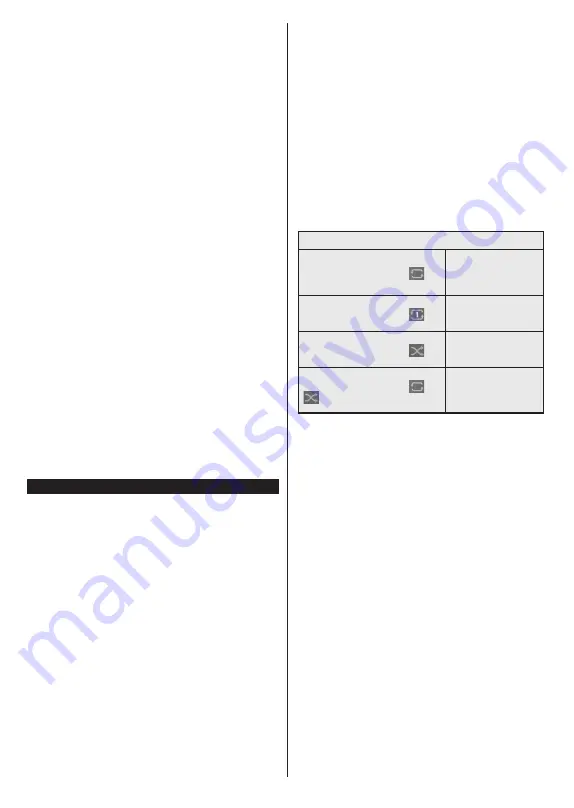
Español
- 15 -
determinan las preferencias para eliminar las
grabaciones a fin de obtener más espacio de
almacenamiento para los registros continuos.
Información del disco duro:
Puede ver información
detallada del dispositivo de almacenamiento USB
conectado a su televisor. Resalta y presiona
OK
para ver y presiona
Back/Return (Atrás/Volver
)
para cerrar.
Formatear disco:
Utilice esta opción si desea borrar
todos los archivos del dispositivo de almacenamiento
USB conectado y convertir el formato de disco a
FAT32. Pulse
OK
tras seleccionar la opción
Format
Disk
(
Formatear disco
). Aparecerá un menú en
la pantalla pidiéndole el PIN
(*)
. Después de que
ingrese el número PIN se mostrará una pantalla de
confirmación. Seleccione
YES
(Sí) y pulse
OK
para
indicar el formato del dispositivo de almacenamiento
USB. O bien seleccione
NO
y pulse
OK
para cancelar
el proceso.
(*)
El PIN por defecto se puede configurar para
0000
o
1234
.
Si ha definido el PIN (que se solicitará en función del país
seleccionado) durante la
Primera Instalación
, use dicho PIN.
¡IMPORTANTE:
Formatear la unidad USB se borrarán
todos los datos en él y es el sistema de archivos se
convertirá a FAT32. En la mayoría de los casos los
errores de operación se fijarán una vez un formato,
pero se perderán todos los datos.
Si aparece el mensaje “
Velocidad de grabación del
disco USB es demasiado lenta para grabar
” en
la pantalla mientras se inicia una grabación, intente
reiniciar la grabación. Si aun así persiste el error, ello
puede deberse a que el disco USB no cumpla con
los requerimientos de velocidad. Intente conectar
otro disco USB.
Explorador Multimedia
Puede reproducir archivos de música y películas
y mostrar archivos de fotos almacenados en un
dispositivo de almacenamiento USB al conectarlo a su
televisor. Conecte un dispositivo de almacenamiento
USB a una de las entradas USB ubicadas en el
costado del televisor.
Después de conectar un dispositivo de almacenamiento
USB a su televisor, aparecerá el menú del navegador
en la pantalla. Puede acceder al contenido del
dispositivo USB conectado en cualquier momento
más adelante desde el menú de
Sources
(
Fuentes
).
Seleccione la opción de entrada USB relacionada de
este menú y presione
OK
. También puede presionar el
botón
Fuente
en el control remoto y luego seleccionar
su dispositivo de almacenamiento USB de la lista de
fuentes. Luego seleccione el archivo de su elección y
presione
OK
para visualizarlo o reproducirlo.
Podrá configurar las preferencias del
Explorador
Multimedia
en el Menú de
Configuración
. Se puede
acceder al menú de
Settings (Configuración)
a
través de la barra de información que se muestra en
la parte inferior de la pantalla cuando se presiona el
botón de Info (Información) mientras se reproduce un
vídeo o un archivo de audio o se muestra un archivo
de imagen. Si la barra de información se desaparece
pulse el botón
Info (Información)
resalte el símbolo
de la rueda dentada ubicado en el lado derecho de la
barra de información y pulse
OK
. Los menús
Picture
Settings
,
Sound Settings
,
Media Browser Settings
y
Options
(
Configuración de imagen, Configuración
de sonido, Configuración del Explorador
multimedia y Opciones
) estarán disponibles. El
contenido de estos menús puede cambiar según el
tipo de archivo multimedia actualmente abierto. Solo
el menú
Sound Settings
(
Configuración de sonido
)
aparecerá disponible mientras se reproducen archivos
de audio.
Funcionamiento del Modo Bucle/Aleatorio
Iniciar reproducción y activar
Todos los ficheros de
la lista se reproducirán
de forma continua en el
orden original
Iniciar reproducción y activar
El mismo fichero se
reproducirá en un bucle
(repetición).
Iniciar reproducción y activar
Se reproducirán todos
los ficheros del disco en
orden aleatorio.
Iniciar reproducción y activar
,
Todos los ficheros de
la lista se reproducirán
de forma continua en
orden aleatorio.
Para usar las funciones en la barra de información,
resalte el símbolo de la función y presione
OK
. Para
cambiar el estado de una función, resalte el símbolo
de la función y pulse
OK
tantas veces como sea
necesario. Si el símbolo está marcado con una cruz
roja, eso significa que está desactivado.
Logotipo de Arranque Personalizado
Usted puede personalizar su televisor y ver su
imagen o foto en la pantalla cada vez que el televisor
encienda. Para ello, copie los ficheros de su imagen
favorita en una memoria USB y abra desde el menú
del
Navegador de Medios
. Seleccione la entrada
USB desde el menú de
Sources
(
Fuentes
) y presione
OK. También puede presionar el botón
Fuente
en el
control remoto y luego seleccionar su dispositivo de
almacenamiento USB de la lista de fuentes. Cuando
haya elegido la imagen deseada, selecciónela y haga
clic en
OK
para verla en pantalla completa. Presione
el botón Información, resalte el símbolo de la rueda
de engranaje en la barra de información y presione
OK
. Seleccione
Options
(
Opciones)
y presione
OK
para ingresar. La opción
Set Boot Logo
(
Establecer
logotipo de encendido
) estará disponible. Resalte y
presione
OK
nuevamente para elegir la imagen como
logotipo de arranque personalizado. En la pantalla se
mostrará un mensaje de confirmación. Seleccione
la opción Sí y pulse de nuevo
OK.
Si la imagen es
Summary of Contents for TFA55U550UHD
Page 1: ...TV LED MANUAL DE INSTRUCCIONES MANUAL DE INSTRUÇÕES INSTRUCTION MANUAL TFA55U550UHD ...
Page 2: ......
Page 109: ......
Page 110: ......
Page 111: ......
Page 112: ...50575742 ...
















































